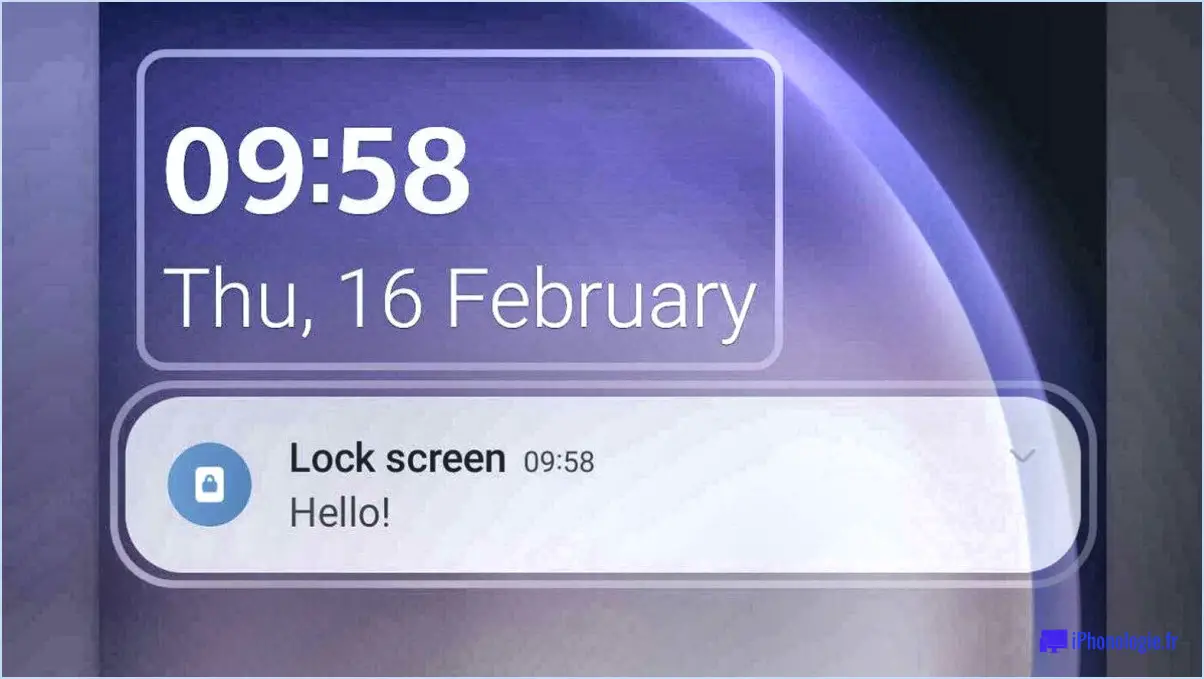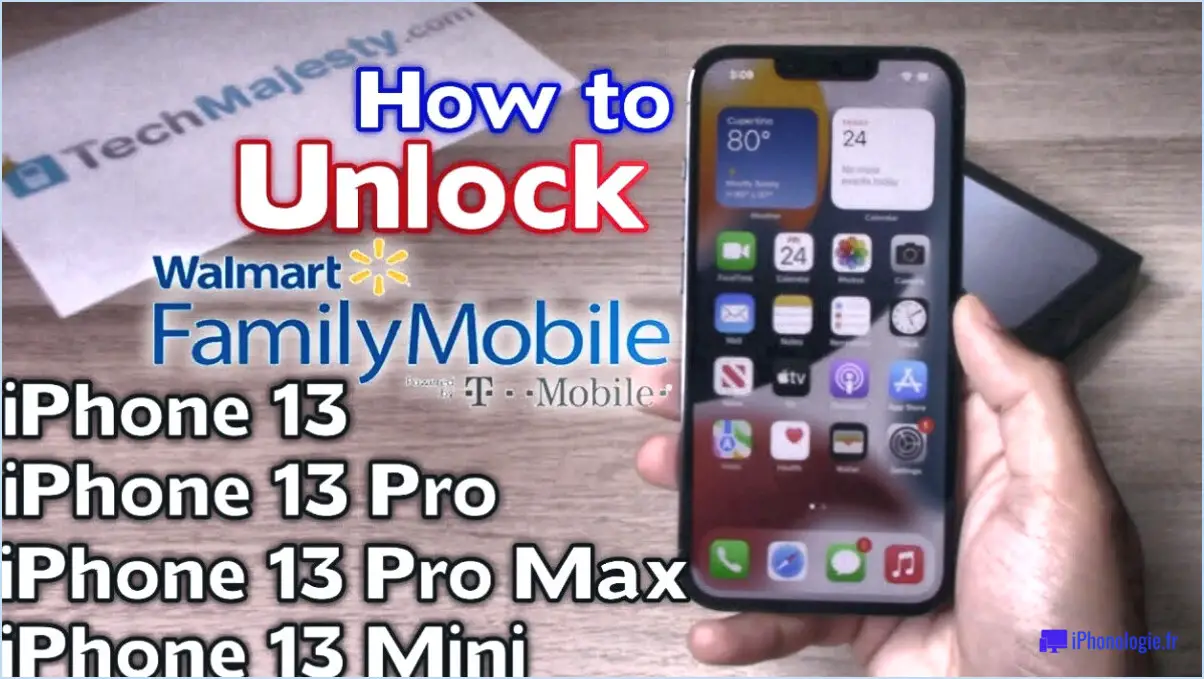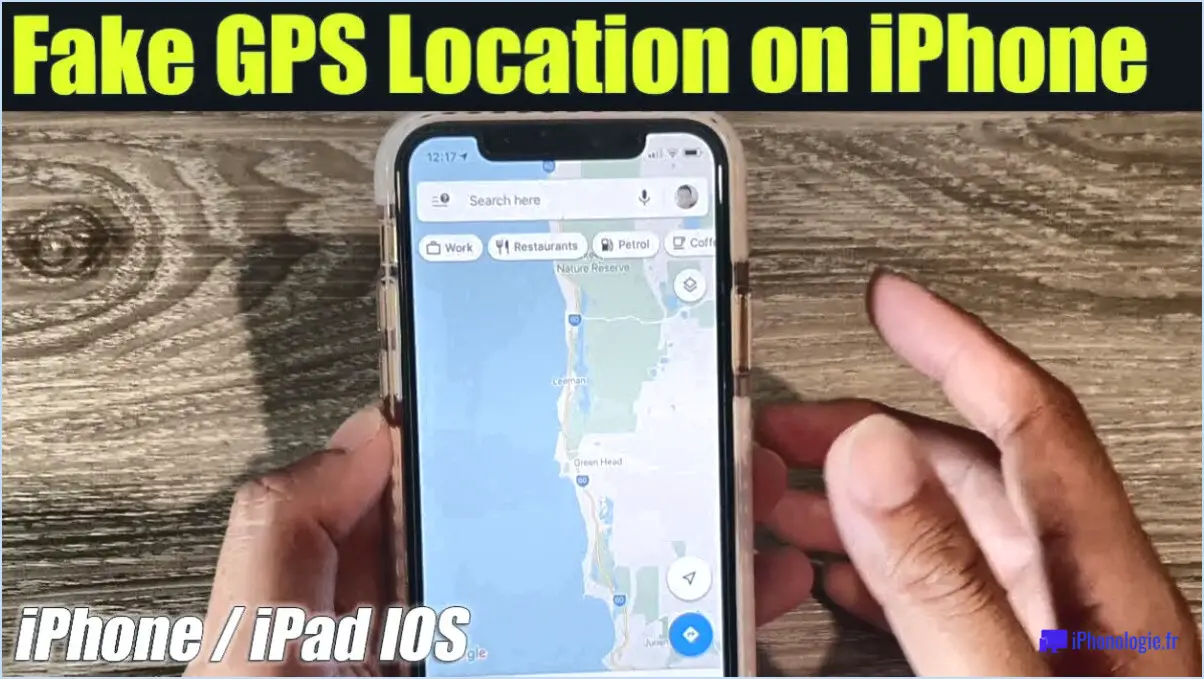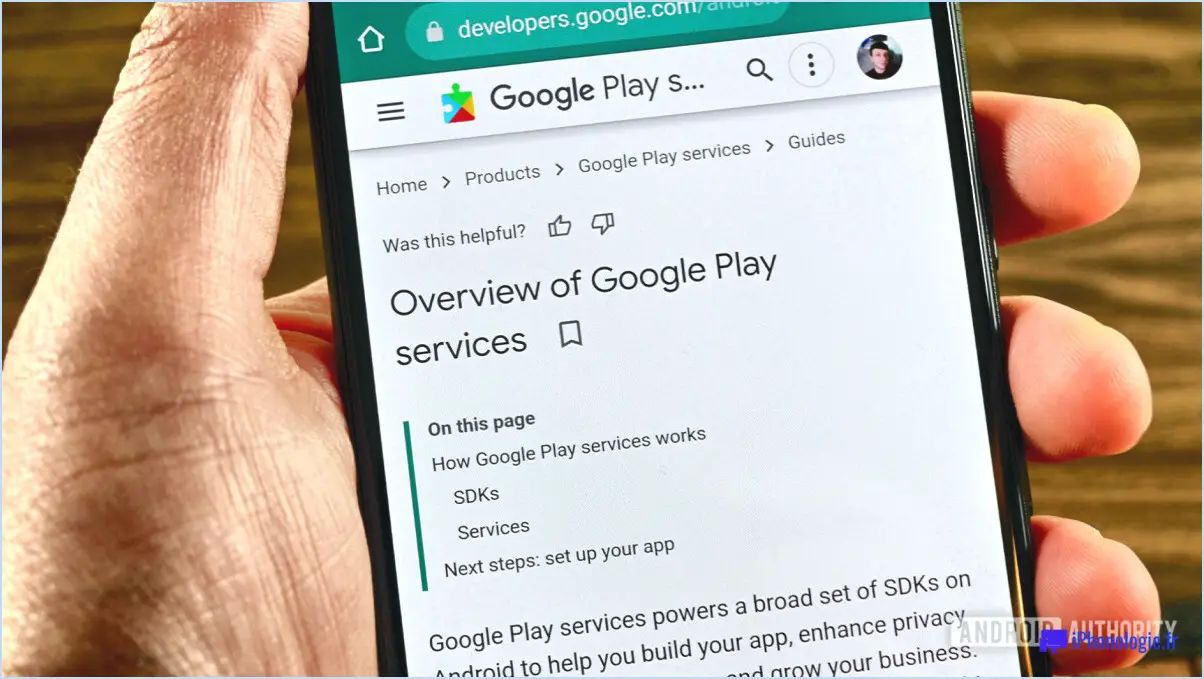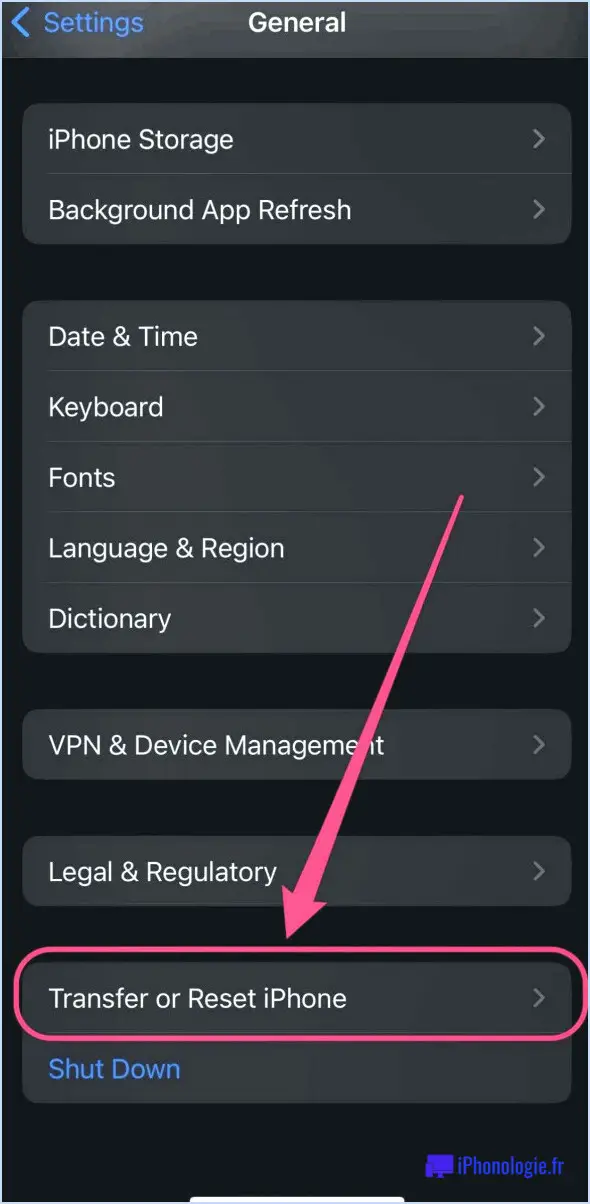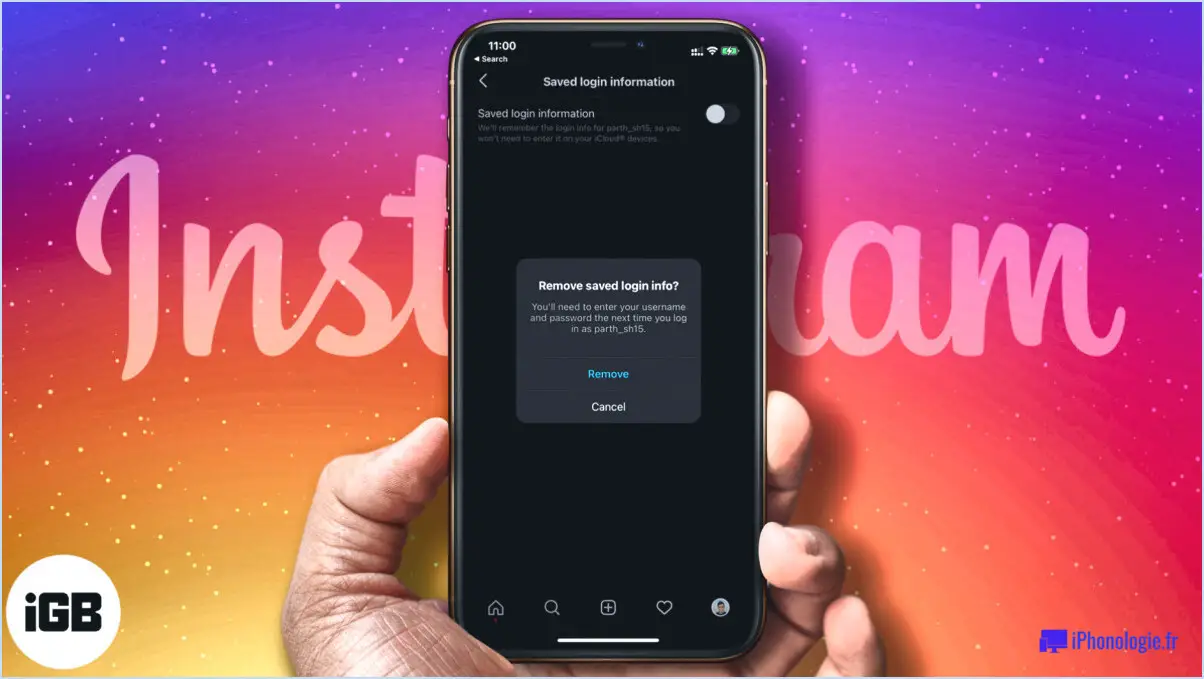Iphone bloqué sur la préparation de la mise à jour?
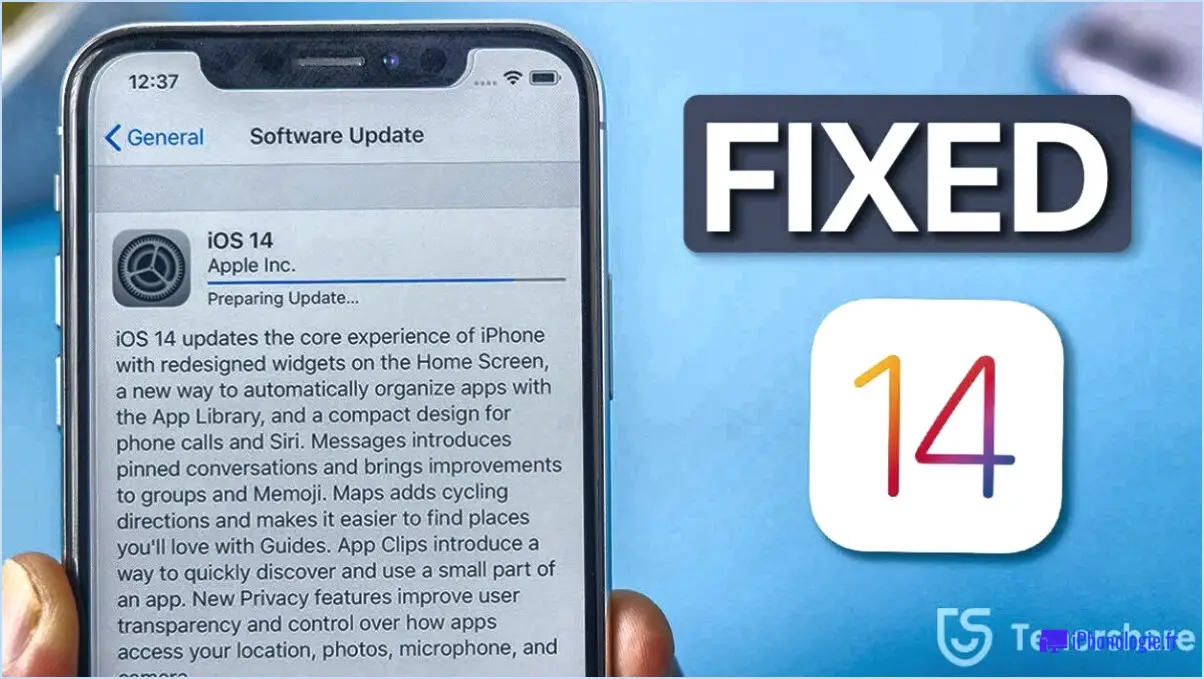
Si votre iPhone est bloqué sur la préparation de la mise à jour, cela peut être frustrant et vous empêcher d'utiliser votre téléphone. Heureusement, il existe quelques solutions pour résoudre ce problème.
- Chargez votre iPhone : Avant toute tentative de dépannage, assurez-vous que votre iPhone est complètement chargé et connecté à une source d'alimentation. Une batterie faible peut entraîner le blocage de votre iPhone lors de la préparation de la mise à jour.
- Redémarrez votre iPhone : Un simple redémarrage peut souvent résoudre le problème. Appuyez sur le bouton d'alimentation et maintenez-le enfoncé jusqu'à ce que le message "Slide to Power Off" apparaisse. Faites glisser le curseur vers la droite pour éteindre votre iPhone. Une fois que votre iPhone est complètement éteint, appuyez à nouveau sur le bouton d'alimentation et maintenez-le enfoncé jusqu'à ce que le logo Apple apparaisse.
- Restaurez votre iPhone à partir d'une sauvegarde : Si les étapes ci-dessus ne fonctionnent pas, il peut être nécessaire de restaurer votre iPhone à partir d'une sauvegarde. Cette opération effacera toutes les données et tous les réglages de votre iPhone, aussi veillez à sauvegarder votre appareil avant de tenter cette étape. Pour restaurer votre iPhone, connectez-le à un ordinateur et ouvrez iTunes. Sélectionnez votre iPhone, puis cliquez sur "Restaurer l'iPhone" dans le panneau Résumé.
- Effectuez la mise à jour en utilisant le mode DFU : Si la restauration à partir d'une sauvegarde ne fonctionne pas, essayez de mettre à jour votre iPhone à l'aide du mode DFU (Device Firmware Update). Cette opération réinstallera le logiciel de votre iPhone. Connectez votre iPhone à un ordinateur et ouvrez iTunes. Maintenez enfoncés le bouton d'alimentation et le bouton d'accueil pendant 10 secondes, puis relâchez le bouton d'alimentation tout en maintenant le bouton d'accueil enfoncé pendant 5 secondes supplémentaires. Votre iPhone devrait entrer en mode DFU et iTunes devrait vous inviter à restaurer ou à mettre à jour votre iPhone.
- Contactez l'assistance Apple : Si aucune des étapes ci-dessus ne fonctionne, il peut être nécessaire de contacter l'assistance Apple pour obtenir une aide supplémentaire.
En résumé, si votre iPhone est bloqué lors de la préparation de la mise à jour, essayez de le recharger, de le redémarrer, de le restaurer à partir d'une sauvegarde, de le mettre à jour à l'aide du mode DFU ou de contacter l'assistance Apple. Ces étapes devraient vous aider à résoudre le problème et à faire en sorte que votre iPhone fonctionne à nouveau correctement.
Comment résoudre le problème de blocage de la mise à jour de l'Apple Watch?
Si votre Apple Watch est bloquée sur l'écran "Préparation de la mise à jour", il y a quelques étapes à suivre pour résoudre le problème :
- Assurez-vous que votre montre est chargée et connectée au Wi-Fi.
- Ouvrez l'application Watch sur votre iPhone et appuyez sur le bouton "Ma montre".
- Tapez sur "Général", puis sélectionnez "Réinitialiser la montre".
- Suivez les instructions à l'écran pour réinitialiser votre montre.
Si ces étapes ne fonctionnent pas, essayez de redémarrer votre iPhone et votre montre, ou de forcer le redémarrage de votre montre en maintenant simultanément le bouton latéral et la couronne digitale enfoncés jusqu'à ce que le logo Apple apparaisse. Si le problème persiste, contactez l'assistance Apple pour obtenir de l'aide.
En suivant ces étapes, vous devriez être en mesure de résoudre votre problème de blocage de la mise à jour de l'Apple Watch et de la rendre à nouveau opérationnelle.
Combien de temps faut-il pour vérifier la mise à jour sur l'iPhone iOS 15?
Si vous vous demandez combien de temps il faut pour vérifier une mise à jour sur votre iPhone fonctionnant sous iOS 15, la réponse est environ une heure. Ce processus est nécessaire pour s'assurer que votre iPhone utilise la dernière version du logiciel et pour vérifier qu'il n'y a pas d'erreurs ou de problèmes pendant le processus de mise à jour.
Pendant le processus de vérification, votre iPhone redémarrera plusieurs fois et vous verrez peut-être une barre de progression ou un logo Apple à l'écran. Il est important que votre iPhone reste connecté à un réseau Wi-Fi stable et à une source d'alimentation pendant ce processus afin d'éviter toute interruption ou décharge de la batterie.
Dans certains cas, le processus de vérification peut durer plus d'une heure, surtout si votre iPhone contient beaucoup de données ou si la mise à jour pose des problèmes. Si vous rencontrez des problèmes ou des erreurs pendant la mise à jour ou le processus de vérification, vous pouvez contacter l'assistance Apple pour obtenir de l'aide.
Pourquoi mon iOS 14.8 ne s'installe-t-il pas?
Si vous rencontrez des difficultés lors de l'installation d'iOS 14.8, plusieurs causes potentielles sont à prendre en compte. L'une d'entre elles est que le profil d'installation que vous utilisez est incorrect ou corrompu. Il se peut également que l'espace disponible sur votre appareil soit insuffisant pour permettre l'installation. En outre, il se peut que votre appareil ne soit pas compatible avec la version d'iOS que vous tentez d'installer. Pour résoudre ces problèmes, nous vous suggérons de créer un nouveau profil d'installation et de suivre attentivement les instructions étape par étape. Cela peut vous aider à installer avec succès iOS 14.8 sur votre appareil.
Puis-je utiliser mon iPhone pendant la mise à jour?
Oui, vous pouvez utiliser votre iPhone pendant la mise à jour. Cependant, il est important de noter que certaines fonctionnalités peuvent ne pas fonctionner correctement pendant la mise à jour. Voici quelques points à prendre en compte :
- Évitez d'utiliser les applications en cours de mise à jour, car elles risquent de ne pas fonctionner correctement.
- Certaines applications peuvent se bloquer ou se figer pendant le processus de mise à jour, il est donc préférable d'attendre la fin de la mise à jour avant de les utiliser.
- Si vous devez passer un appel d'urgence, vous pouvez toujours le faire pendant la mise à jour de votre iPhone.
Dans l'ensemble, il est possible d'utiliser votre iPhone pendant la mise à jour, mais il est préférable d'attendre la fin de la mise à jour pour s'assurer que toutes les fonctionnalités fonctionnent correctement.
Puis-je annuler une mise à jour de l'iPhone?
Oui, vous pouvez annuler une mise à jour de l'iPhone. Si vous avez déjà lancé le processus de mise à jour, il se peut que vous deviez suivre quelques étapes pour l'annuler. Toutefois, si la mise à jour est encore en attente, vous pouvez l'annuler facilement. Voici comment procéder :
- Ouvrez l'application Réglages sur votre iPhone.
- Touchez Général.
- Sélectionnez Mise à jour & Sécurité.
- Choisissez de désactiver ou de reprogrammer la mise à jour.
La désactivation de la mise à jour empêche son installation automatique sur votre appareil. La reprogrammation de la mise à jour permet de la reporter à une date ou une heure ultérieure qui vous convient mieux. Gardez à l'esprit que c'est toujours une bonne idée de garder votre iPhone à jour avec les dernières mises à jour logicielles, car elles contiennent souvent d'importants correctifs de sécurité et des améliorations de performance.
En résumé, si vous souhaitez annuler une mise à jour de l'iPhone, vous pouvez la désactiver ou la reprogrammer via l'application Réglages.
Combien de temps dure l'installation d'iOS 14.7?
Si vous vous demandez combien de temps il faut pour installer iOS 14.7, la réponse est approximativement 10 minutes pour un iPhone 6 ou plus récent, et 15 minutes pour un iPad Air ou plus récent. Il est important de s'assurer que votre appareil dispose d'une connexion Internet stable et d'une autonomie suffisante avant de lancer le processus d'installation. En outre, il est recommandé de sauvegarder votre appareil avant de procéder à la mise à jour afin d'éviter de perdre des données importantes.
Comment redémarrer mon iPhone?
Pour redémarrer votre iPhone, maintenez enfoncés simultanément le bouton Veille/Éveil et le bouton Accueil jusqu'à ce que le logo Apple apparaisse à l'écran. Cela peut prendre jusqu'à 10 secondes. Relâchez les boutons une fois que vous voyez le logo Apple. Votre iPhone redémarrera alors. Cette méthode n'efface aucune donnée de votre téléphone, c'est donc un moyen sûr de résoudre des problèmes tels que des applications qui ne répondent pas ou des écrans gelés.
Pourquoi les mises à jour d'Apple sont-elles si longues à préparer?
Si les mises à jour d'Apple sont si longues à préparer, c'est parce qu'elles passent par plusieurs étapes de préparation. La première étape consiste à rassembler les données nécessaires à la mise à jour, telles que les informations système, les données utilisateur et les données des applications tierces. La deuxième étape consiste à préparer la mise à jour, c'est-à-dire à la tester pour s'assurer qu'elle fonctionne correctement et qu'elle ne pose aucun problème. Enfin, la mise à jour est mise à la disposition des utilisateurs, ce qui peut impliquer de la distribuer via l'App Store ou de l'envoyer sur les serveurs d'Apple. Chacune de ces étapes nécessite du temps et des ressources, ce qui peut contribuer à la durée totale du processus de mise à jour.